正常情况下,大家只要打开电脑,即可在桌面任务栏中看到网络图标,如果没有图标,可能是被你无意中关闭了。最近就有小伙伴询问说,在任务栏右下角看不到网络图标,应该怎么办呢?
方法一
呼出开始菜单,展开列表,点击【控制面板】,进入控制面板,设置查看方式为【大图标】,
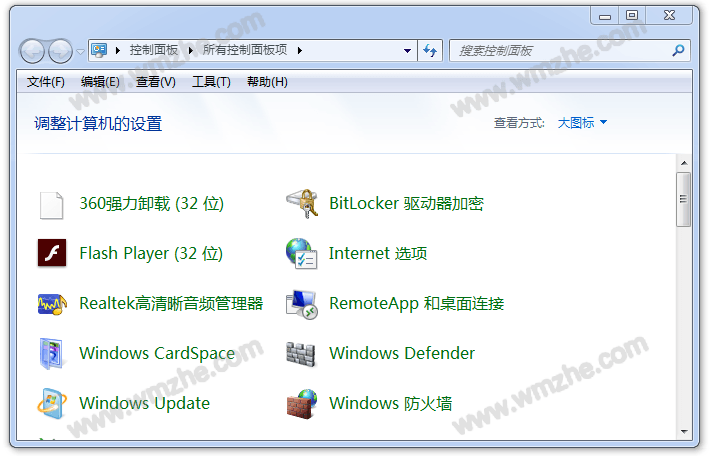
找到并点击【通知区域图标】,如图,
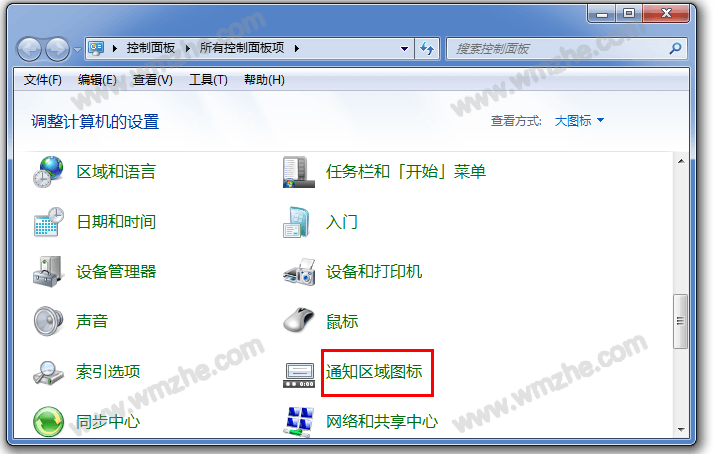
进入以下界面,点击【打开或关闭系统图标】,
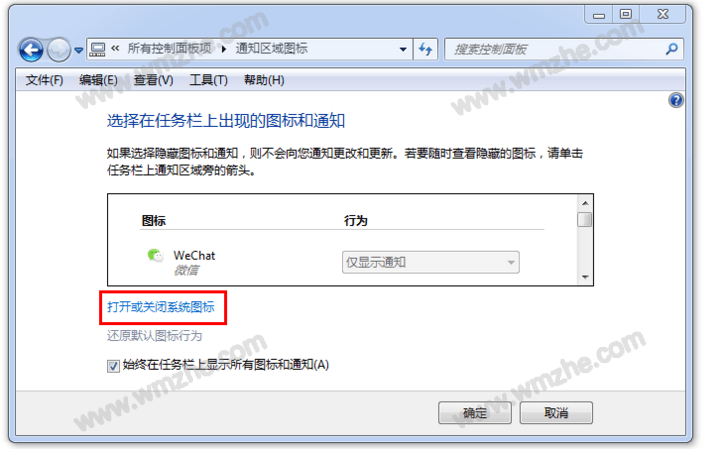
如图,这里罗列了所有的系统图标,下拉找到【网络】,点击【打开】,再点击【确定】,桌面右下角就会出现无线网络图标。
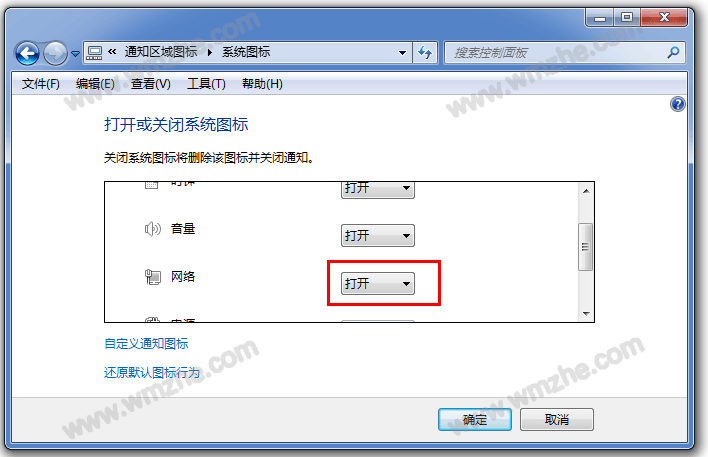
方法二
使用鼠标右点任务栏,弹出菜单,选择【启动任务管理器】,打开Windows任务管理器,如图,点击【进程】,找到explorer.exe,然后点击【结束进程】,

这是桌面图标重置的进程,这里会有提示,点击【结束进程】,桌面会出现什么都没有的状态,
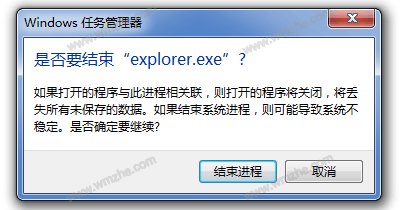
现在点击【文件】——【新建任务】,出现对话框,输入explorer,点击确定,

系统图标会被重置,网络连接就会正常显示了,问题解决。想了解更多精彩教程资讯,关注www.softyun.net/it.html。